
Mise en place d’un serveur DHCP dans l’ADDS
Serveur DHCP (Dynamic Host Configuration Protocol)
Un serveur DHCP est un service réseau qui attribue automatiquement des adresses IP et d’autres paramètres de configuration réseau (comme la passerelle, le masque de sous-réseau, les DNS, etc.) aux appareils d’un réseau.
Lorsque qu’un appareil (ordinateur, imprimante, téléphone, etc.) se connecte au réseau, il envoie une requête DHCP. Le serveur répond en lui fournissant une adresse IP disponible et les informations nécessaires pour communiquer sur le réseau.
Le protocole DHCP connu sous le non de DORA fonctionne de la manière suivante:
Discover (Découverte)
Le client envoie une requête DHCP Discover en broadcast pour localiser un serveur DHCP.
Offer (Offre)
Le serveur DHCP répond avec une DHCP Offer, contenant une adresse IP proposée et d’autres paramètres réseau.
Request (Demande)
Le client répond en envoyant une DHCP Request, pour indiquer qu’il accepte l’offre du serveur.
Acknowledgment ou Ack (Accusé de réception)
Le serveur confirme l’attribution de l’adresse IP avec un DHCP ACK, finalisant la configuration.
Ce dernier peut être configurer sur plusieurs support comme un serveur ADDS ou simplement sur un routeur. Aujourd’hui nous allons voir comment le mettre en place sur l’ADDS.
Dans le « Gestionnaire de serveur », cliquez sur « Gérer », puis sur « Ajouter des rôles et fonctionnalités »
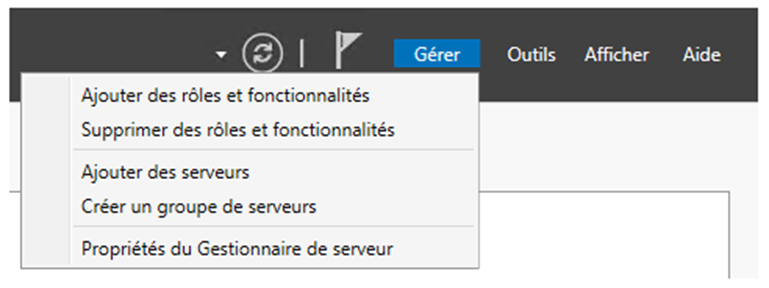
Sélectionnez « Installation basée sur un rôle ou une fonctionnalité », puis cliquez sur « Suivant » sans modifier la sélection, car le serveur est déjà présélectionné.
Ensuite, sélectionnez le rôle « Serveur DHCP », comme illustré ci-dessous :
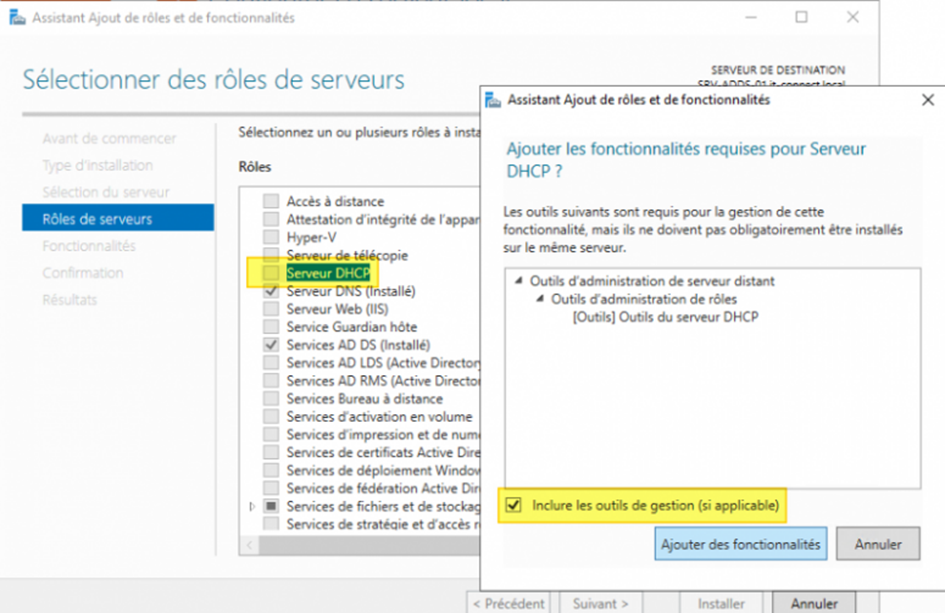
L’assistant nous rappelle qu’il faut avoir une adresse IP statique pour le serveur DHCP avant de procéder à l’installation de ce rôle.
Comme il se trouve sur le serveur ADDS, c’est donc celle-ci que nous avons configurée comme vu dans le TP « Installation d’un serveur ADDS ».
Puis, cliquez sur Suivant jusqu’à l’installation.
Autoriser le serveur DHCP dans l’Active Directory :
Dans le « Gestionnaire de serveur », il y a un avertissement en haut à droite. Cliquez sur l’icône, puis sur « Terminer la configuration DHCP ».
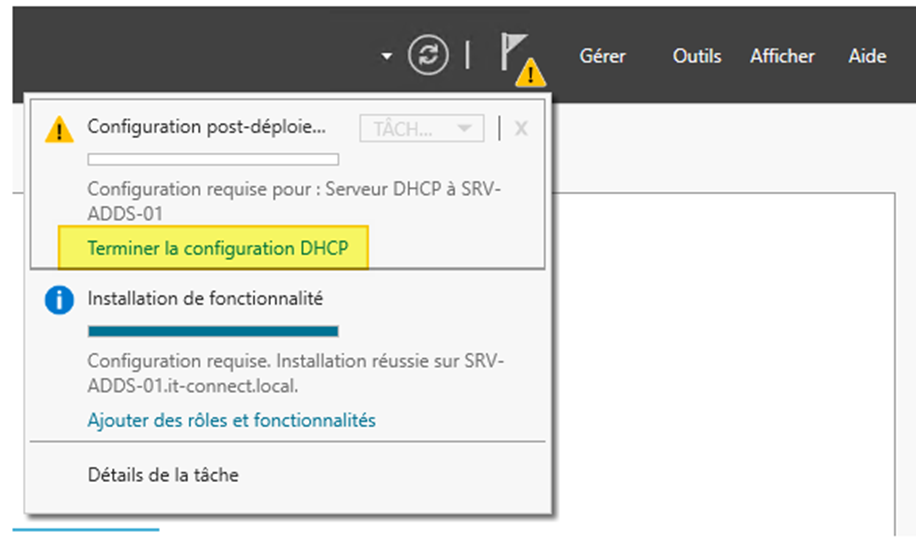
Cette étape consiste à effectuer deux actions auprès de l’Active Directory :
• Créer deux groupes de sécurité dans l’AD afin de permettre la délégation de la gestion du serveur DHCP.
• Déclarer notre serveur DHCP au sein de l’AD.
Ensuite, si vous êtes déjà connecté en tant qu’administrateur, ou avec un compte ayant les droits d’administrateur de l’entreprise, vous pouvez continuer avec l’option « Utiliser les informations d’identification de l’utilisateur suivant ».
Sinon, il faudra renseigner un autre compte en activant l’option « Utiliser d’autres informations d’identification ».
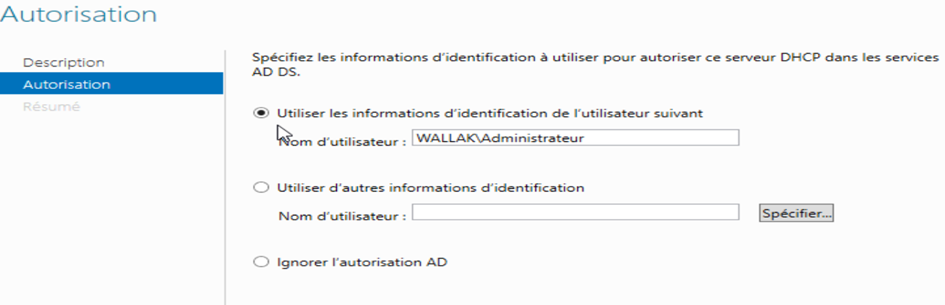
Une fois cela fait, un résumé de la création des groupes s’affiche, ainsi que la confirmation de l’autorisation du serveur DHCP dans l’AD DS.
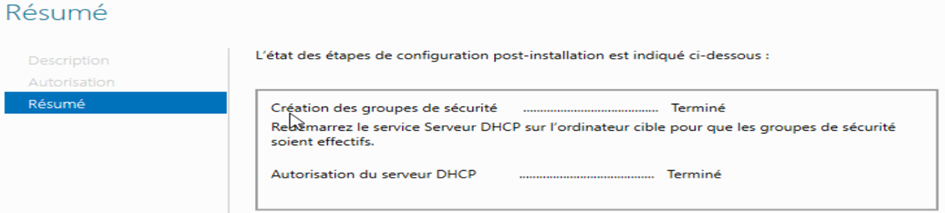
Une étendue DHCP permet de définir une plage d’adresses IP que le serveur DHCP peut attribuer automatiquement aux postes clients qui se connectent au réseau.
Dans cet exemple, rappelons que le serveur possède l’adresse IP 192.168.1.1.
Nous allons créer une étendue pour distribuer les adresses IP allant de 192.168.1.20 à 192.168.1.200, soit un total de 181 adresses IPv4.
💡 À noter : un serveur DHCP peut contenir plusieurs étendues et distribuer des adresses IP sur plusieurs réseaux, même différents de celui auquel il appartient.
Cependant, cela nécessite l’utilisation de la fonctionnalité DHCP Relay (relais DHCP).
Dans la console DHCP, effectuez un clic droit sur « IPv4 », puis sélectionnez « Nouvelle étendue… »
Attribuez un nom à l’étendue, par exemple « LAN_WALLAK ».
👉 Ce nom sera utilisé pour l’identifier dans la console DHCP.
Cliquez sur Suivant pour poursuivre la configuration.
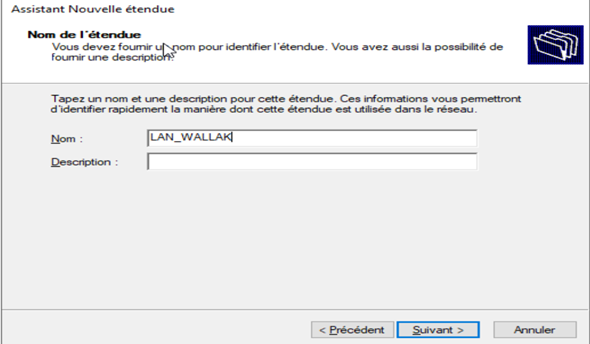
Désormais, nous devons définir la plage d’adresses IP que le serveur DHCP pourra attribuer aux clients. Il est également nécessaire de spécifier le masque de sous-réseau correspondant au plan d’adressage du réseau.
Voici un exemple de configuration correspondant à notre objectif :
- Plage d’adresses IP : 192.168.1.20 → 192.168.1.200
- Masque de sous-réseau : 255.255.255.0 (/24)
Ce masque de sous-réseau permet un total de 254 adresses utilisables (de 192.168.1.1 à 192.168.1.254), dont une partie est ici réservée pour le serveur et d’autres équipements réseau. La plage que nous définissons (20 à 200) permet une distribution cohérente et maîtrisée des adresses IP aux clients.
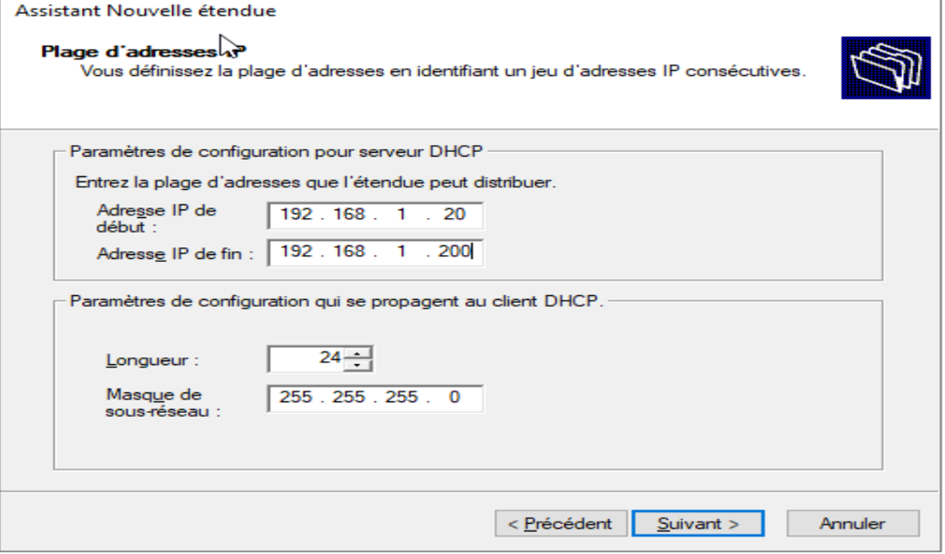
La section « Ajout d’exclusions et de délai » permet d’exclure certaines adresses IP de la plage définie précédemment.
Par exemple, imaginons que l’adresse IP 192.168.1.155 soit déjà utilisée par une imprimante ou un autre équipement réseau statique. Bien qu’elle se trouve dans la plage définie, nous souhaitons empêcher le serveur DHCP de l’attribuer à un client.
Dans ce cas, il suffit d’ajouter une exclusion unique :
- Adresse de début : 192.168.1.155
- Adresse de fin : 192.168.1.155
→ Cliquez ensuite sur « Ajouter ».
✅ Ainsi, cette adresse IP ne sera jamais attribuée dynamiquement par le serveur DHCP, même si elle se trouve dans la plage d’adresses définie dans l’étendue.
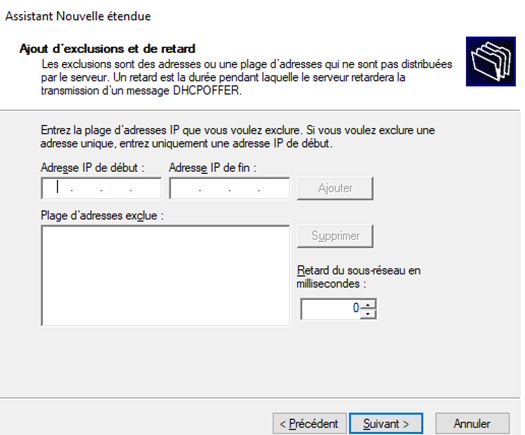
La durée du bail correspond au temps pendant lequel un client peut conserver l’adresse IP attribuée par le serveur DHCP.
Cas d’un réseau interne (ex. : postes de travail d’un établissement)
Lorsque l’étendue est utilisée pour les postes fixes ou les ordinateurs portables de votre établissement, vous pouvez définir une durée de bail relativement longue, par exemple 8 jours.
Pourquoi ?
Parce que ces appareils se connectent régulièrement, voire quotidiennement. Attribuer une adresse IP pour plusieurs jours permet de réduire les requêtes DHCP inutiles et de maintenir une certaine stabilité dans le réseau.
Cas d’un réseau temporaire (ex. : Wi-Fi invité ou hotspot)
En revanche, si l’étendue concerne un réseau Wi-Fi pour visiteurs, une durée de bail plus courte est préférable, comme quelques heures ou une journée.
Pourquoi ?
Les visiteurs ne restent pas longtemps connectés. Il n’est donc pas utile de conserver leur adresse IP pendant plusieurs jours.
Une durée plus courte permet de libérer rapidement les adresses IP inutilisées, ce qui évite l’épuisement de la plage disponible. Sinon, une adresse reste « réservée » pendant toute la durée du bail, même si l’appareil ne revient jamais, à moins de supprimer manuellement le bail dans la console DHCP — ce qui n’est pas optimal.
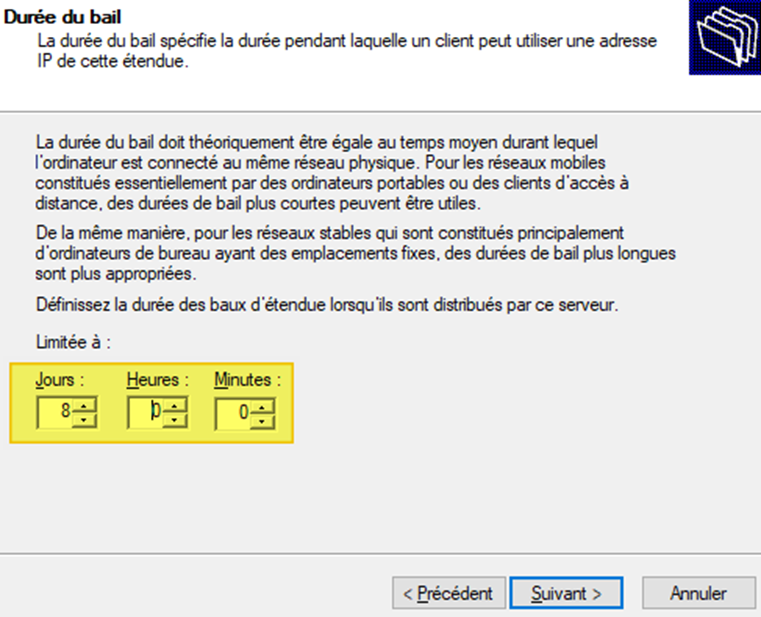
Commençons par définir le routeur à attribuer aux clients DHCP de cette étendue, c’est-à-dire la passerelle par défaut du réseau.
Indiquez son adresse IP, puis cliquez sur « Ajouter ».
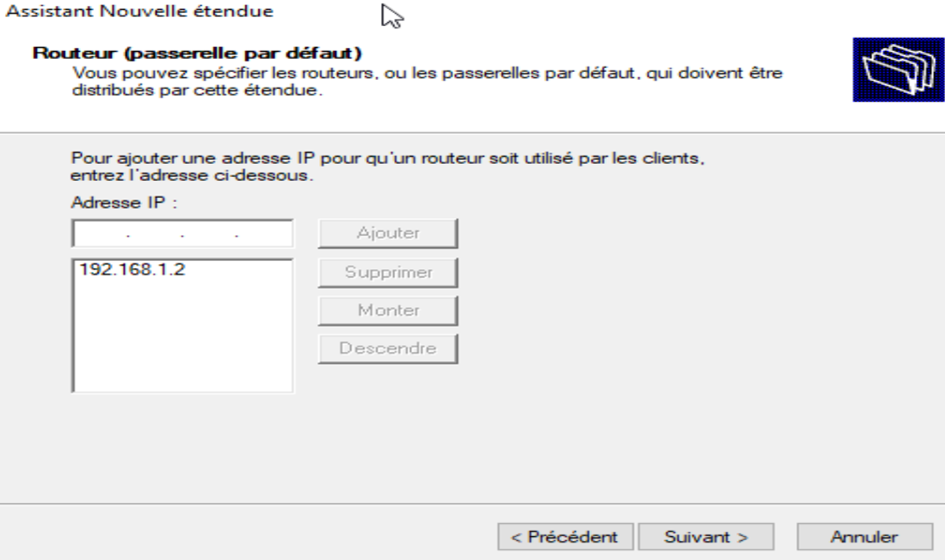
Nom de domaine et serveurs DNS
De la même façon, à l’étape « Nom de domaine et serveurs DNS », vous pouvez spécifier le nom de domaine Active Directory dans la zone « Domaine parent », s’il s’agit d’une étendue destinée aux postes de votre entreprise.
Ensuite, indiquez le ou les serveurs DNS que le DHCP doit attribuer aux clients.
Si l’étendue est destinée aux postes de travail de votre organisation, vous devez renseigner les adresses IP de vos contrôleurs de domaine, car ceux-ci jouent également le rôle de serveurs DNS internes.
Cela permet d’assurer la résolution correcte des noms au sein de votre domaine Active Directory.
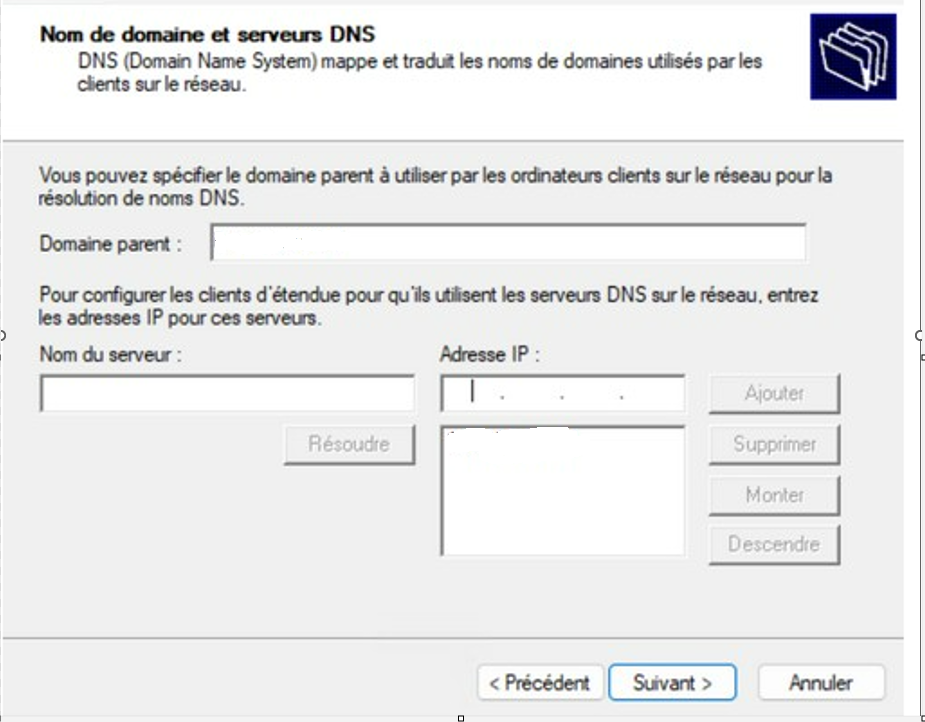
La résolution WINS étant obsolète, il n’est pas nécessaire de renseigner un serveur. Laissez ce champ vide, puis poursuivez.
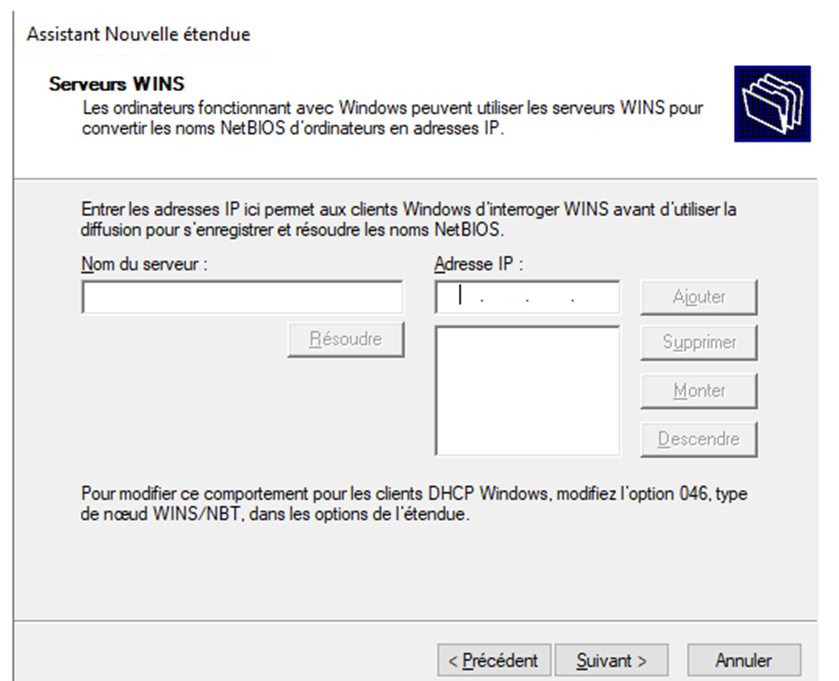
Voilà, votre serveur DHCP est désormais fonctionnel.
Attention : Le choix de la carte réseau peut entraîner des conflits DHCP si plusieurs serveurs DHCP sont actifs sur le même segment réseau. Il est recommandé d’utiliser une interface réseau dédiée et bien configurée (notamment en mode « réseau interne » ou « réseau privé » dans les environnements virtualisés) pour éviter toute attribution d’adresses IP concurrente.